FIAT 500X 2018 Brugs- og vedligeholdelsesvejledning (in Danish)
Manufacturer: FIAT, Model Year: 2018, Model line: 500X, Model: FIAT 500X 2018Pages: 276, PDF Size: 7.75 MB
Page 251 of 276
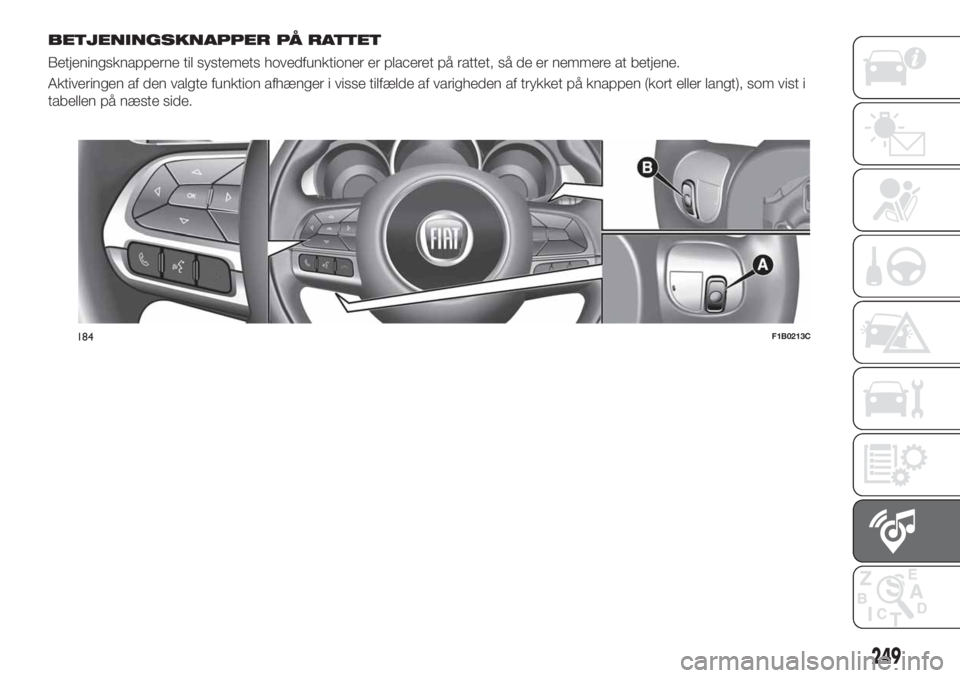
BETJENINGSKNAPPER PÅ RATTET
Betjeningsknapperne til systemets hovedfunktioner er placeret på rattet, så de er nemmere at betjene.
Aktiveringen af den valgte funktion afhænger i visse tilfælde af varigheden af trykket på knappen (kort eller langt), som vist i
tabellen på næste side.
184F1B0213C
249
Page 252 of 276
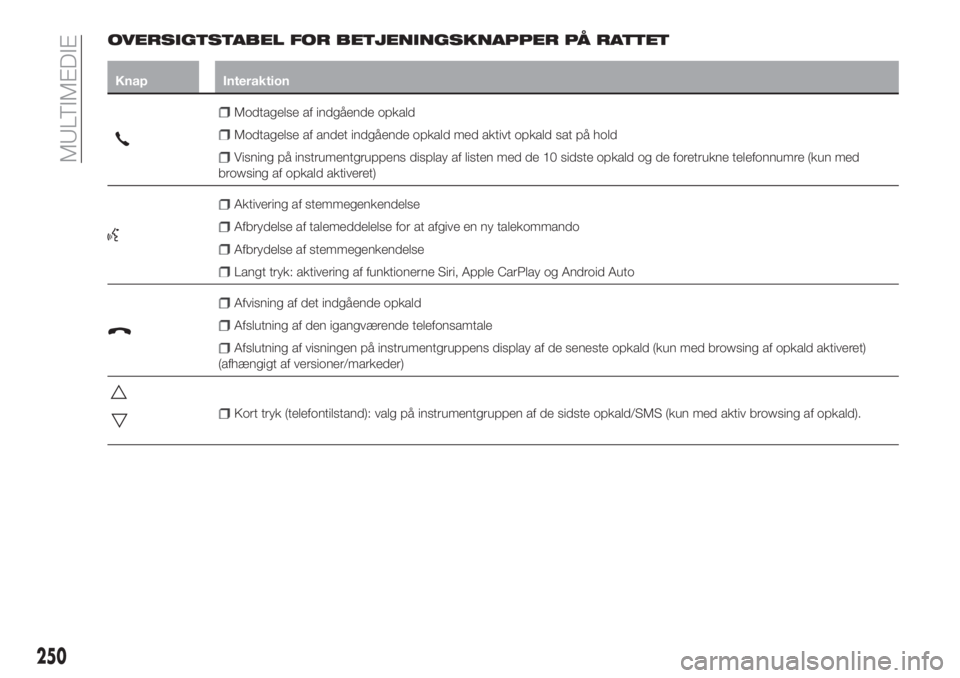
OVERSIGTSTABEL FOR BETJENINGSKNAPPER PÅ RATTET
Knap Interaktion
Modtagelse af indgående opkald
Modtagelse af andet indgående opkald med aktivt opkald sat på hold
Visning på instrumentgruppens display af listen med de 10 sidste opkald og de foretrukne telefonnumre (kun med
browsing af opkald aktiveret)
Aktivering af stemmegenkendelse
Afbrydelse af talemeddelelse for at afgive en ny talekommando
Afbrydelse af stemmegenkendelse
Langt tryk: aktivering af funktionerne Siri, Apple CarPlay og Android Auto
Afvisning af det indgående opkald
Afslutning af den igangværende telefonsamtale
Afslutning af visningen på instrumentgruppens display af de seneste opkald (kun med browsing af opkald aktiveret)
(afhængigt af versioner/markeder)
Kort tryk (telefontilstand): valg på instrumentgruppen af de sidste opkald/SMS (kun med aktiv browsing af opkald).
250
MULTIMEDIE
Page 253 of 276
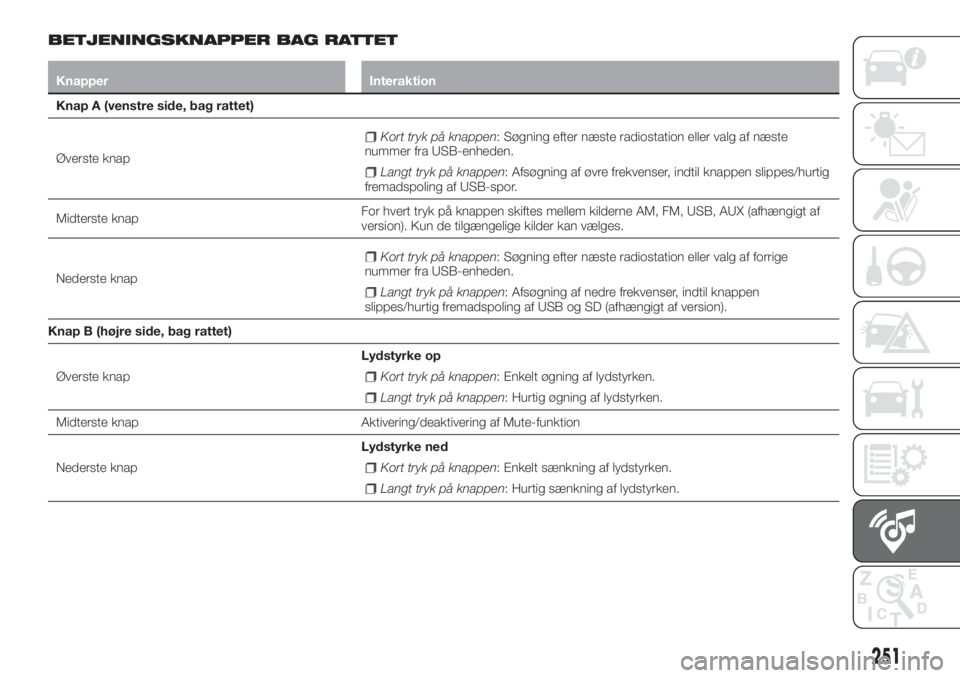
BETJENINGSKNAPPER BAG RATTET
Knapper Interaktion
Knap A (venstre side, bag rattet)
Øverste knap
Kort tryk på knappen: Søgning efter næste radiostation eller valg af næste
nummer fra USB-enheden.
Langt tryk på knappen: Afsøgning af øvre frekvenser, indtil knappen slippes/hurtig
fremadspoling af USB-spor.
Midterste knapFor hvert tryk på knappen skiftes mellem kilderne AM, FM, USB, AUX (afhængigt af
version). Kun de tilgængelige kilder kan vælges.
Nederste knap
Kort tryk på knappen: Søgning efter næste radiostation eller valg af forrige
nummer fra USB-enheden.
Langt tryk på knappen: Afsøgning af nedre frekvenser, indtil knappen
slippes/hurtig fremadspoling af USB og SD (afhængigt af version).
Knap B (højre side, bag rattet)
Øverste knapLydstyrke op
Kort tryk på knappen: Enkelt øgning af lydstyrken.
Langt tryk på knappen: Hurtig øgning af lydstyrken.
Midterste knap Aktivering/deaktivering af Mute-funktion
Nederste knapLydstyrke ned
Kort tryk på knappen: Enkelt sænkning af lydstyrken.
Langt tryk på knappen: Hurtig sænkning af lydstyrken.
251
Page 254 of 276
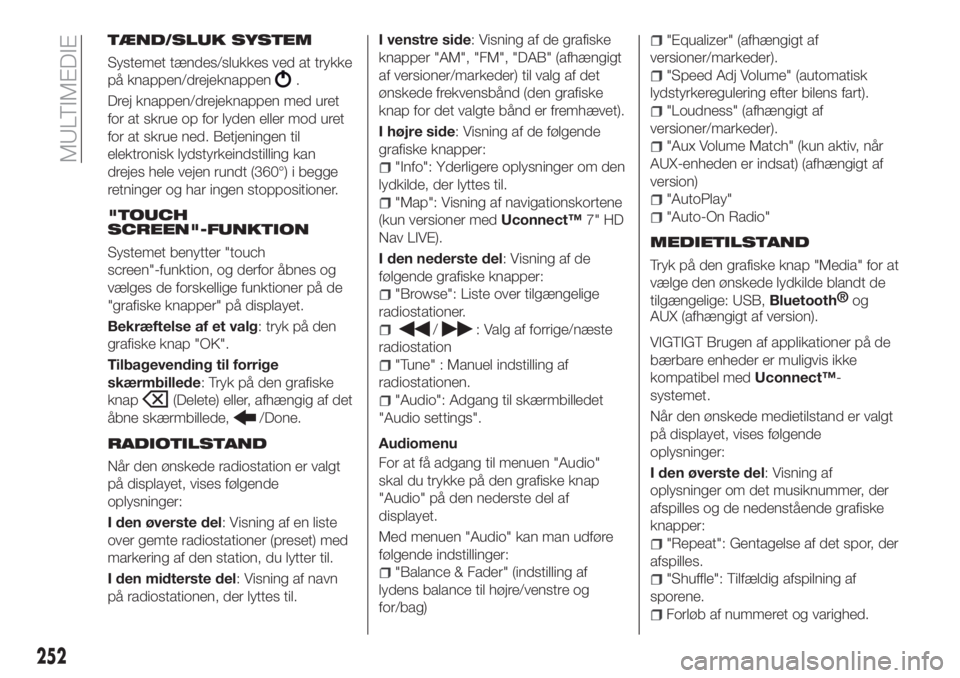
TÆND/SLUK SYSTEM
Systemet tændes/slukkes ved at trykke
på knappen/drejeknappen
.
Drej knappen/drejeknappen med uret
for at skrue op for lyden eller mod uret
for at skrue ned. Betjeningen til
elektronisk lydstyrkeindstilling kan
drejes hele vejen rundt (360°) i begge
retninger og har ingen stoppositioner.
"TOUCH
SCREEN"-FUNKTION
Systemet benytter "touch
screen"-funktion, og derfor åbnes og
vælges de forskellige funktioner på de
"grafiske knapper" på displayet.
Bekræftelse af et valg: tryk på den
grafiske knap "OK".
Tilbagevending til forrige
skærmbillede: Tryk på den grafiske
knap
(Delete) eller, afhængig af det
åbne skærmbillede,
/Done.
RADIOTILSTAND
Når den ønskede radiostation er valgt
på displayet, vises følgende
oplysninger:
I den øverste del: Visning af en liste
over gemte radiostationer (preset) med
markering af den station, du lytter til.
I den midterste del: Visning af navn
på radiostationen, der lyttes til.I venstre side: Visning af de grafiske
knapper "AM", "FM", "DAB" (afhængigt
af versioner/markeder) til valg af det
ønskede frekvensbånd (den grafiske
knap for det valgte bånd er fremhævet).
I højre side: Visning af de følgende
grafiske knapper:
"Info": Yderligere oplysninger om den
lydkilde, der lyttes til.
"Map": Visning af navigationskortene
(kun versioner medUconnect™7" HD
Nav LIVE).
I den nederste del: Visning af de
følgende grafiske knapper:
"Browse": Liste over tilgængelige
radiostationer.
/: Valg af forrige/næste
radiostation
"Tune" : Manuel indstilling af
radiostationen.
"Audio": Adgang til skærmbilledet
"Audio settings".
Audiomenu
For at få adgang til menuen "Audio"
skal du trykke på den grafiske knap
"Audio" på den nederste del af
displayet.
Med menuen "Audio" kan man udføre
følgende indstillinger:
"Balance & Fader" (indstilling af
lydens balance til højre/venstre og
for/bag)
"Equalizer" (afhængigt af
versioner/markeder).
"Speed Adj Volume" (automatisk
lydstyrkeregulering efter bilens fart).
"Loudness" (afhængigt af
versioner/markeder).
"Aux Volume Match" (kun aktiv, når
AUX-enheden er indsat) (afhængigt af
version)
"AutoPlay"
"Auto-On Radio"
MEDIETILSTAND
Tryk på den grafiske knap "Media" for at
vælge den ønskede lydkilde blandt de
tilgængelige: USB,
Bluetooth®
og
AUX (afhængigt af version).
VIGTIGT Brugen af applikationer på de
bærbare enheder er muligvis ikke
kompatibel medUconnect™-
systemet.
Når den ønskede medietilstand er valgt
på displayet, vises følgende
oplysninger:
I den øverste del: Visning af
oplysninger om det musiknummer, der
afspilles og de nedenstående grafiske
knapper:
"Repeat": Gentagelse af det spor, der
afspilles.
"Shuffle": Tilfældig afspilning af
sporene.
Forløb af nummeret og varighed.
252
MULTIMEDIE
Page 255 of 276
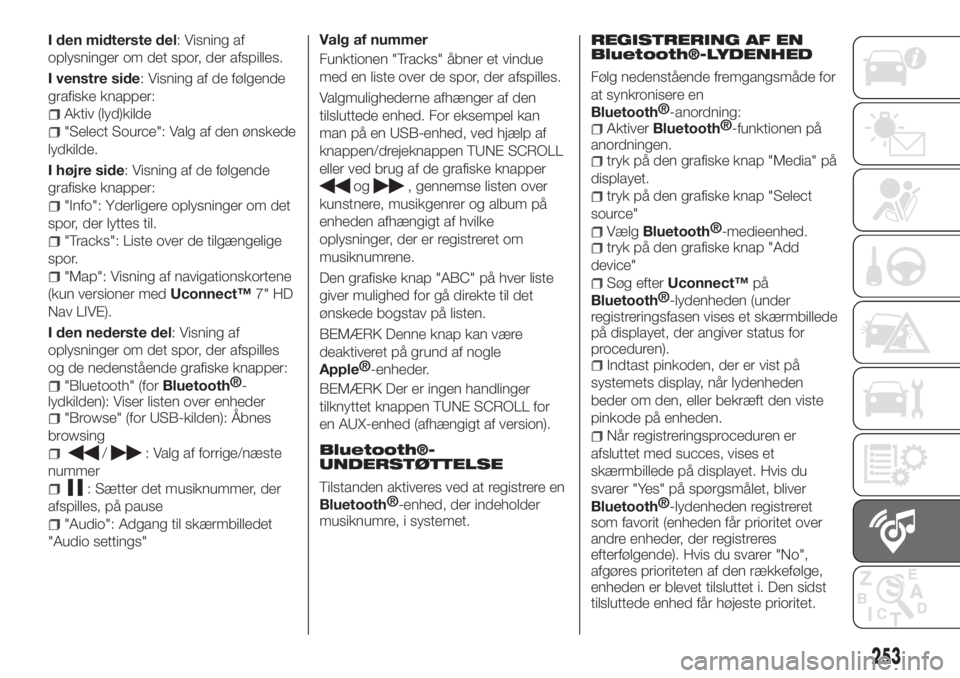
I den midterste del: Visning af
oplysninger om det spor, der afspilles.
I venstre side: Visning af de følgende
grafiske knapper:
Aktiv (lyd)kilde
"Select Source": Valg af den ønskede
lydkilde.
I højre side: Visning af de følgende
grafiske knapper:
"Info": Yderligere oplysninger om det
spor, der lyttes til.
"Tracks": Liste over de tilgængelige
spor.
"Map": Visning af navigationskortene
(kun versioner medUconnect™7" HD
Nav LIVE).
I den nederste del: Visning af
oplysninger om det spor, der afspilles
og de nedenstående grafiske knapper:
"Bluetooth" (forBluetooth®
-
lydkilden): Viser listen over enheder
"Browse" (for USB-kilden): Åbnes
browsing
/: Valg af forrige/næste
nummer
: Sætter det musiknummer, der
afspilles, på pause
"Audio": Adgang til skærmbilledet
"Audio settings"Valg af nummer
Funktionen "Tracks" åbner et vindue
med en liste over de spor, der afspilles.
Valgmulighederne afhænger af den
tilsluttede enhed. For eksempel kan
man på en USB-enhed, ved hjælp af
knappen/drejeknappen TUNE SCROLL
eller ved brug af de grafiske knapper
og, gennemse listen over
kunstnere, musikgenrer og album på
enheden afhængigt af hvilke
oplysninger, der er registreret om
musiknumrene.
Den grafiske knap "ABC" på hver liste
giver mulighed for gå direkte til det
ønskede bogstav på listen.
BEMÆRK Denne knap kan være
deaktiveret på grund af nogle
Apple®
-enheder.
BEMÆRK Der er ingen handlinger
tilknyttet knappen TUNE SCROLL for
en AUX-enhed (afhængigt af version).
Bluetooth®-
UNDERSTØTTELSE
Tilstanden aktiveres ved at registrere en
Bluetooth®
-enhed, der indeholder
musiknumre, i systemet.
REGISTRERING AF EN
Bluetooth®-LYDENHED
Følg nedenstående fremgangsmåde for
at synkronisere en
Bluetooth®
-anordning:
AktiverBluetooth®
-funktionen på
anordningen.
tryk på den grafiske knap "Media" på
displayet.
tryk på den grafiske knap "Select
source"
VælgBluetooth®
-medieenhed.
tryk på den grafiske knap "Add
device"
Søg efterUconnect™på
Bluetooth®
-lydenheden (under
registreringsfasen vises et skærmbillede
på displayet, der angiver status for
proceduren).
Indtast pinkoden, der er vist på
systemets display, når lydenheden
beder om den, eller bekræft den viste
pinkode på enheden.
Når registreringsproceduren er
afsluttet med succes, vises et
skærmbillede på displayet. Hvis du
svarer "Yes" på spørgsmålet, bliver
Bluetooth®
-lydenheden registreret
som favorit (enheden får prioritet over
andre enheder, der registreres
efterfølgende). Hvis du svarer "No",
afgøres prioriteten af den rækkefølge,
enheden er blevet tilsluttet i. Den sidst
tilsluttede enhed får højeste prioritet.
253
Page 256 of 276
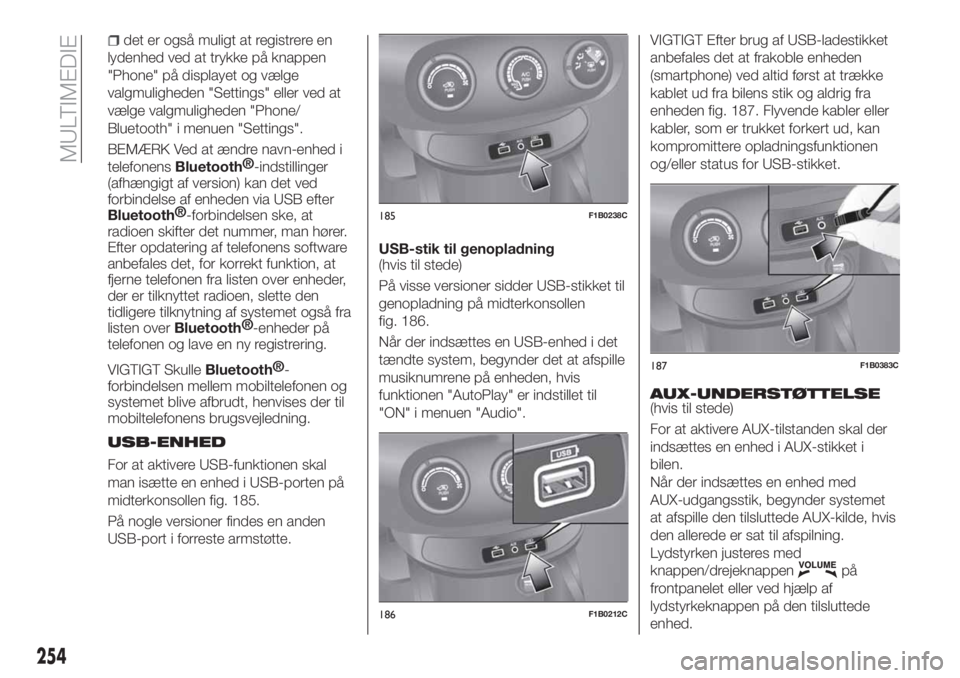
det er også muligt at registrere en
lydenhed ved at trykke på knappen
"Phone" på displayet og vælge
valgmuligheden "Settings" eller ved at
vælge valgmuligheden "Phone/
Bluetooth" i menuen "Settings".
BEMÆRK Ved at ændre navn-enhed i
telefonens
Bluetooth®
-indstillinger
(afhængigt af version) kan det ved
forbindelse af enheden via USB efter
Bluetooth®
-forbindelsen ske, at
radioen skifter det nummer, man hører.
Efter opdatering af telefonens software
anbefales det, for korrekt funktion, at
fjerne telefonen fra listen over enheder,
der er tilknyttet radioen, slette den
tidligere tilknytning af systemet også fra
listen over
Bluetooth®
-enheder på
telefonen og lave en ny registrering.
VIGTIGT SkulleBluetooth®
-
forbindelsen mellem mobiltelefonen og
systemet blive afbrudt, henvises der til
mobiltelefonens brugsvejledning.
USB-ENHED
For at aktivere USB-funktionen skal
man isætte en enhed i USB-porten på
midterkonsollen fig. 185.
På nogle versioner findes en anden
USB-port i forreste armstøtte.USB-stik til genopladning
(hvis til stede)
På visse versioner sidder USB-stikket til
genopladning på midterkonsollen
fig. 186.
Når der indsættes en USB-enhed i det
tændte system, begynder det at afspille
musiknumrene på enheden, hvis
funktionen "AutoPlay" er indstillet til
"ON" i menuen "Audio".
VIGTIGT Efter brug af USB-ladestikket
anbefales det at frakoble enheden
(smartphone) ved altid først at trække
kablet ud fra bilens stik og aldrig fra
enheden fig. 187. Flyvende kabler eller
kabler, som er trukket forkert ud, kan
kompromittere opladningsfunktionen
og/eller status for USB-stikket.
AUX-UNDERSTØTTELSE
(hvis til stede)
For at aktivere AUX-tilstanden skal der
indsættes en enhed i AUX-stikket i
bilen.
Når der indsættes en enhed med
AUX-udgangsstik, begynder systemet
at afspille den tilsluttede AUX-kilde, hvis
den allerede er sat til afspilning.
Lydstyrken justeres med
knappen/drejeknappen
på
frontpanelet eller ved hjælp af
lydstyrkeknappen på den tilsluttede
enhed.
185F1B0238C
186F1B0212C
187F1B0383C
254
MULTIMEDIE
Page 257 of 276
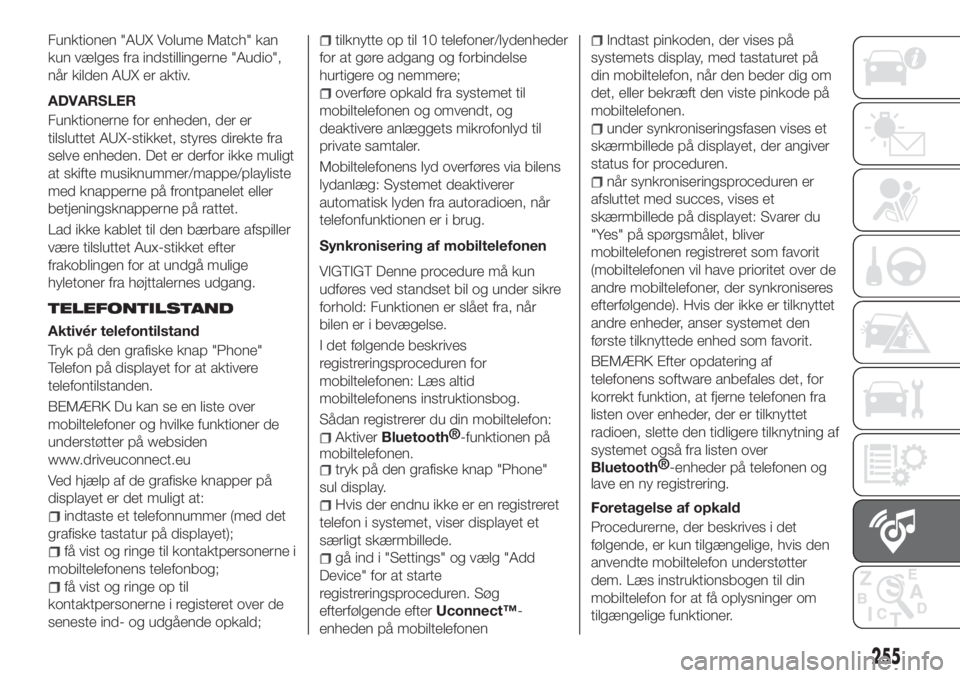
Funktionen "AUX Volume Match" kan
kun vælges fra indstillingerne "Audio",
når kilden AUX er aktiv.
ADVARSLER
Funktionerne for enheden, der er
tilsluttet AUX-stikket, styres direkte fra
selve enheden. Det er derfor ikke muligt
at skifte musiknummer/mappe/playliste
med knapperne på frontpanelet eller
betjeningsknapperne på rattet.
Lad ikke kablet til den bærbare afspiller
være tilsluttet Aux-stikket efter
frakoblingen for at undgå mulige
hyletoner fra højttalernes udgang.
TELEFONTILSTAND
Aktivér telefontilstand
Tryk på den grafiske knap "Phone"
Telefon på displayet for at aktivere
telefontilstanden.
BEMÆRK Du kan se en liste over
mobiltelefoner og hvilke funktioner de
understøtter på websiden
www.driveuconnect.eu
Ved hjælp af de grafiske knapper på
displayet er det muligt at:
indtaste et telefonnummer (med det
grafiske tastatur på displayet);
få vist og ringe til kontaktpersonerne i
mobiltelefonens telefonbog;
få vist og ringe op til
kontaktpersonerne i registeret over de
seneste ind- og udgående opkald;
tilknytte op til 10 telefoner/lydenheder
for at gøre adgang og forbindelse
hurtigere og nemmere;
overføre opkald fra systemet til
mobiltelefonen og omvendt, og
deaktivere anlæggets mikrofonlyd til
private samtaler.
Mobiltelefonens lyd overføres via bilens
lydanlæg: Systemet deaktiverer
automatisk lyden fra autoradioen, når
telefonfunktionen er i brug.
Synkronisering af mobiltelefonen
VIGTIGT Denne procedure må kun
udføres ved standset bil og under sikre
forhold: Funktionen er slået fra, når
bilen er i bevægelse.
I det følgende beskrives
registreringsproceduren for
mobiltelefonen: Læs altid
mobiltelefonens instruktionsbog.
Sådan registrerer du din mobiltelefon:
AktiverBluetooth®
-funktionen på
mobiltelefonen.
tryk på den grafiske knap "Phone"
sul display.
Hvis der endnu ikke er en registreret
telefon i systemet, viser displayet et
særligt skærmbillede.
gå ind i "Settings" og vælg "Add
Device" for at starte
registreringsproceduren. Søg
efterfølgende efterUconnect™-
enheden på mobiltelefonen
Indtast pinkoden, der vises på
systemets display, med tastaturet på
din mobiltelefon, når den beder dig om
det, eller bekræft den viste pinkode på
mobiltelefonen.
under synkroniseringsfasen vises et
skærmbillede på displayet, der angiver
status for proceduren.
når synkroniseringsproceduren er
afsluttet med succes, vises et
skærmbillede på displayet: Svarer du
"Yes" på spørgsmålet, bliver
mobiltelefonen registreret som favorit
(mobiltelefonen vil have prioritet over de
andre mobiltelefoner, der synkroniseres
efterfølgende). Hvis der ikke er tilknyttet
andre enheder, anser systemet den
første tilknyttede enhed som favorit.
BEMÆRK Efter opdatering af
telefonens software anbefales det, for
korrekt funktion, at fjerne telefonen fra
listen over enheder, der er tilknyttet
radioen, slette den tidligere tilknytning af
systemet også fra listen over
Bluetooth®
-enheder på telefonen og
lave en ny registrering.
Foretagelse af opkald
Procedurerne, der beskrives i det
følgende, er kun tilgængelige, hvis den
anvendte mobiltelefon understøtter
dem. Læs instruktionsbogen til din
mobiltelefon for at få oplysninger om
tilgængelige funktioner.
255
Page 258 of 276
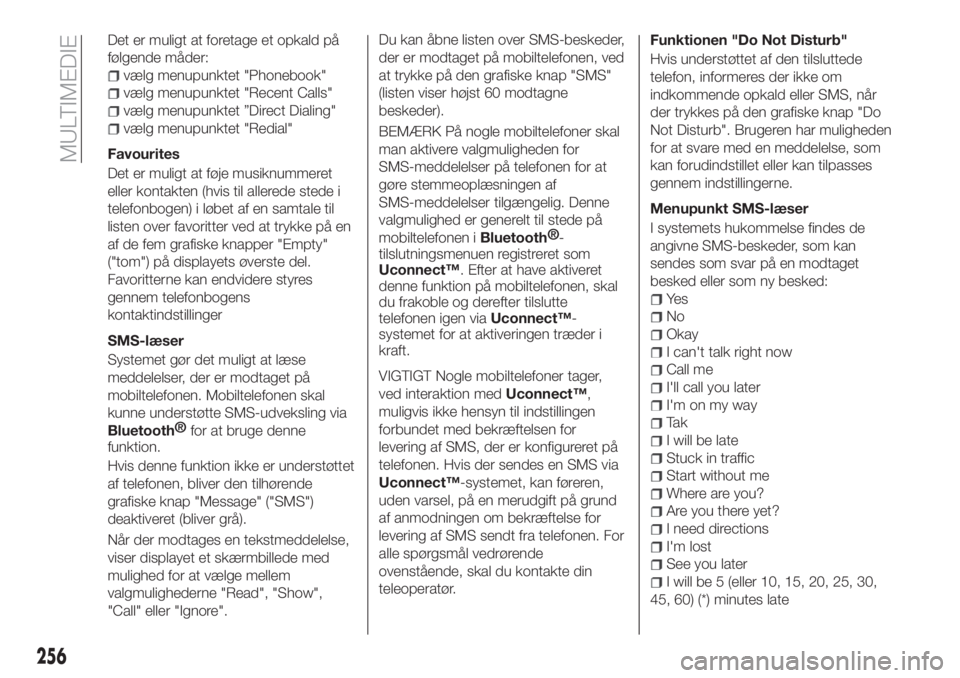
Det er muligt at foretage et opkald på
følgende måder:
vælg menupunktet "Phonebook"
vælg menupunktet "Recent Calls"
vælg menupunktet ”Direct Dialing"
vælg menupunktet "Redial"
Favourites
Det er muligt at føje musiknummeret
eller kontakten (hvis til allerede stede i
telefonbogen) i løbet af en samtale til
listen over favoritter ved at trykke på en
af de fem grafiske knapper "Empty"
("tom") på displayets øverste del.
Favoritterne kan endvidere styres
gennem telefonbogens
kontaktindstillinger
SMS-læser
Systemet gør det muligt at læse
meddelelser, der er modtaget på
mobiltelefonen. Mobiltelefonen skal
kunne understøtte SMS-udveksling via
Bluetooth®
for at bruge denne
funktion.
Hvis denne funktion ikke er understøttet
af telefonen, bliver den tilhørende
grafiske knap "Message" ("SMS")
deaktiveret (bliver grå).
Når der modtages en tekstmeddelelse,
viser displayet et skærmbillede med
mulighed for at vælge mellem
valgmulighederne "Read", "Show",
"Call" eller "Ignore".Du kan åbne listen over SMS-beskeder,
der er modtaget på mobiltelefonen, ved
at trykke på den grafiske knap "SMS"
(listen viser højst 60 modtagne
beskeder).
BEMÆRK På nogle mobiltelefoner skal
man aktivere valgmuligheden for
SMS-meddelelser på telefonen for at
gøre stemmeoplæsningen af
SMS-meddelelser tilgængelig. Denne
valgmulighed er generelt til stede på
mobiltelefonen i
Bluetooth®
-
tilslutningsmenuen registreret som
Uconnect™. Efter at have aktiveret
denne funktion på mobiltelefonen, skal
du frakoble og derefter tilslutte
telefonen igen viaUconnect™-
systemet for at aktiveringen træder i
kraft.
VIGTIGT Nogle mobiltelefoner tager,
ved interaktion medUconnect™,
muligvis ikke hensyn til indstillingen
forbundet med bekræftelsen for
levering af SMS, der er konfigureret på
telefonen. Hvis der sendes en SMS via
Uconnect™-systemet, kan føreren,
uden varsel, på en merudgift på grund
af anmodningen om bekræftelse for
levering af SMS sendt fra telefonen. For
alle spørgsmål vedrørende
ovenstående, skal du kontakte din
teleoperatør.
Funktionen "Do Not Disturb"
Hvis understøttet af den tilsluttede
telefon, informeres der ikke om
indkommende opkald eller SMS, når
der trykkes på den grafiske knap "Do
Not Disturb". Brugeren har muligheden
for at svare med en meddelelse, som
kan forudindstillet eller kan tilpasses
gennem indstillingerne.
Menupunkt SMS-læser
I systemets hukommelse findes de
angivne SMS-beskeder, som kan
sendes som svar på en modtaget
besked eller som ny besked:
Ye s
No
Okay
I can't talk right now
Call me
I'll call you later
I'm on my way
Ta k
I will be late
Stuck in traffic
Start without me
Where are you?
Are you there yet?
I need directions
I'm lost
See you later
I will be 5 (eller 10, 15, 20, 25, 30,
45, 60) (*) minutes late
256
MULTIMEDIE
Page 259 of 276
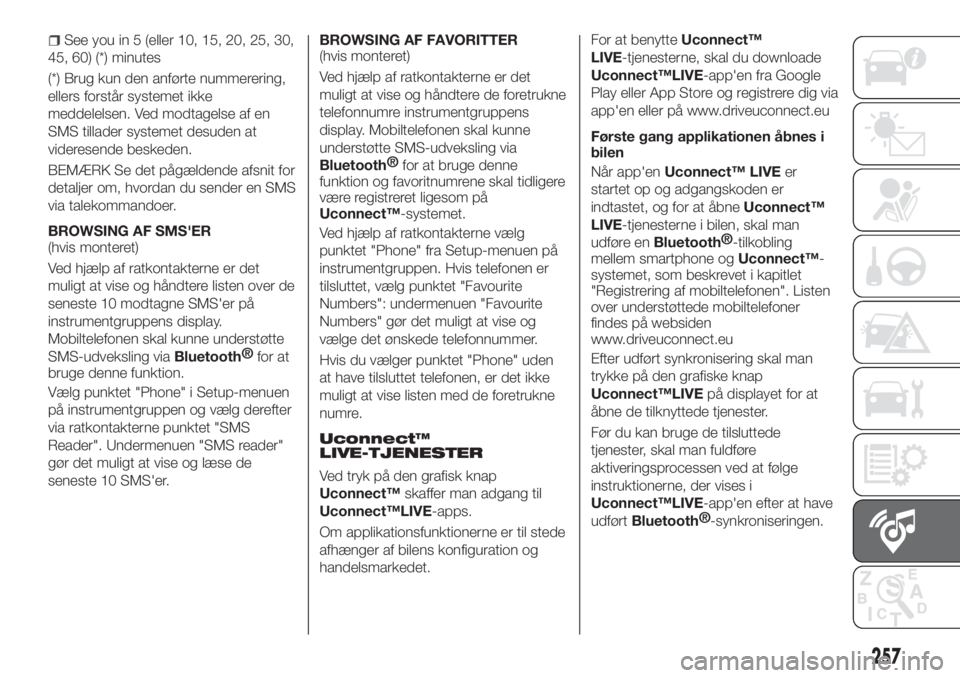
See you in 5 (eller 10, 15, 20, 25, 30,
45, 60) (*) minutes
(*) Brug kun den anførte nummerering,
ellers forstår systemet ikke
meddelelsen. Ved modtagelse af en
SMS tillader systemet desuden at
videresende beskeden.
BEMÆRK Se det pågældende afsnit for
detaljer om, hvordan du sender en SMS
via talekommandoer.
BROWSING AF SMS'ER
(hvis monteret)
Ved hjælp af ratkontakterne er det
muligt at vise og håndtere listen over de
seneste 10 modtagne SMS'er på
instrumentgruppens display.
Mobiltelefonen skal kunne understøtte
SMS-udveksling via
Bluetooth®
for at
bruge denne funktion.
Vælg punktet "Phone" i Setup-menuen
på instrumentgruppen og vælg derefter
via ratkontakterne punktet "SMS
Reader". Undermenuen "SMS reader"
gør det muligt at vise og læse de
seneste 10 SMS'er.BROWSING AF FAVORITTER
(hvis monteret)
Ved hjælp af ratkontakterne er det
muligt at vise og håndtere de foretrukne
telefonnumre instrumentgruppens
display. Mobiltelefonen skal kunne
understøtte SMS-udveksling via
Bluetooth®
for at bruge denne
funktion og favoritnumrene skal tidligere
være registreret ligesom på
Uconnect™-systemet.
Ved hjælp af ratkontakterne vælg
punktet "Phone" fra Setup-menuen på
instrumentgruppen. Hvis telefonen er
tilsluttet, vælg punktet "Favourite
Numbers": undermenuen "Favourite
Numbers" gør det muligt at vise og
vælge det ønskede telefonnummer.
Hvis du vælger punktet "Phone" uden
at have tilsluttet telefonen, er det ikke
muligt at vise listen med de foretrukne
numre.
Uconnect™
LIVE-TJENESTER
Ved tryk på den grafisk knap
Uconnect™skaffer man adgang til
Uconnect™LIVE-apps.
Om applikationsfunktionerne er til stede
afhænger af bilens konfiguration og
handelsmarkedet.For at benytteUconnect™
LIVE-tjenesterne, skal du downloade
Uconnect™LIVE-app'en fra Google
Play eller App Store og registrere dig via
app'en eller på www.driveuconnect.eu
Første gang applikationen åbnes i
bilen
Når app'enUconnect™ LIVEer
startet op og adgangskoden er
indtastet, og for at åbneUconnect™
LIVE-tjenesterne i bilen, skal man
udføre en
Bluetooth®
-tilkobling
mellem smartphone ogUconnect™-
systemet, som beskrevet i kapitlet
"Registrering af mobiltelefonen". Listen
over understøttede mobiltelefoner
findes på websiden
www.driveuconnect.eu
Efter udført synkronisering skal man
trykke på den grafiske knap
Uconnect™LIVEpå displayet for at
åbne de tilknyttede tjenester.
Før du kan bruge de tilsluttede
tjenester, skal man fuldføre
aktiveringsprocessen ved at følge
instruktionerne, der vises i
Uconnect™LIVE-app'en efter at have
udført
Bluetooth®
-synkroniseringen.
257
Page 260 of 276
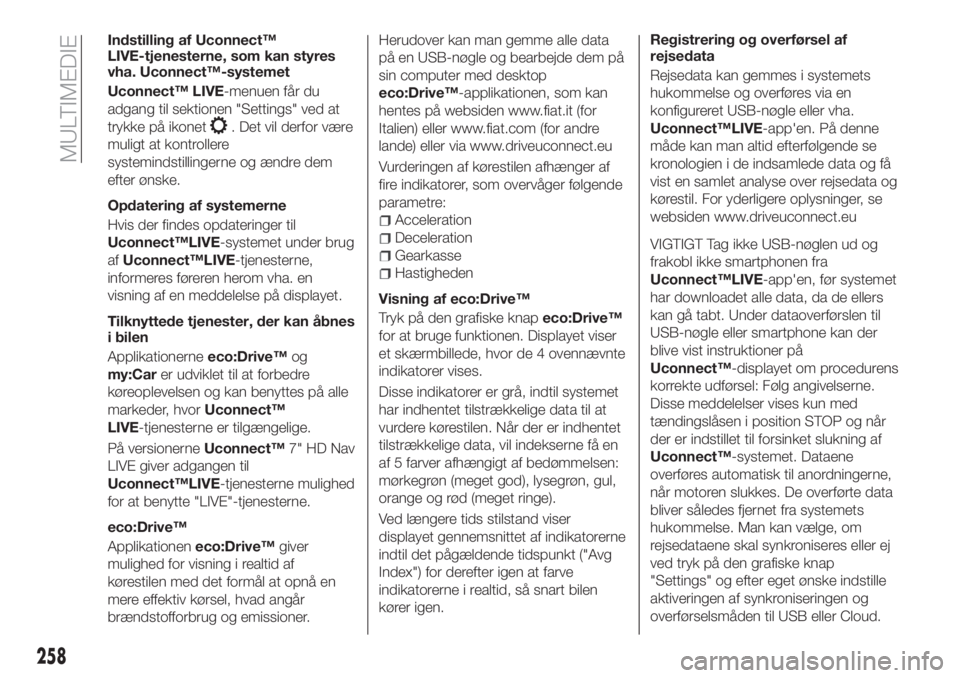
Indstilling af Uconnect™
LIVE-tjenesterne, som kan styres
vha. Uconnect™-systemet
Uconnect™ LIVE-menuen får du
adgang til sektionen "Settings" ved at
trykke på ikonet
. Det vil derfor være
muligt at kontrollere
systemindstillingerne og ændre dem
efter ønske.
Opdatering af systemerne
Hvis der findes opdateringer til
Uconnect™LIVE-systemet under brug
afUconnect™LIVE-tjenesterne,
informeres føreren herom vha. en
visning af en meddelelse på displayet.
Tilknyttede tjenester, der kan åbnes
i bilen
Applikationerneeco:Drive™og
my:Carer udviklet til at forbedre
køreoplevelsen og kan benyttes på alle
markeder, hvorUconnect™
LIVE-tjenesterne er tilgængelige.
På versionerneUconnect™7" HD Nav
LIVE giver adgangen til
Uconnect™LIVE-tjenesterne mulighed
for at benytte "LIVE"-tjenesterne.
eco:Drive™
Applikationeneco:Drive™giver
mulighed for visning i realtid af
kørestilen med det formål at opnå en
mere effektiv kørsel, hvad angår
brændstofforbrug og emissioner.Herudover kan man gemme alle data
på en USB-nøgle og bearbejde dem på
sin computer med desktop
eco:Drive™-applikationen, som kan
hentes på websiden www.fiat.it (for
Italien) eller www.fiat.com (for andre
lande) eller via www.driveuconnect.eu
Vurderingen af kørestilen afhænger af
fire indikatorer, som overvåger følgende
parametre:
Acceleration
Deceleration
Gearkasse
Hastigheden
Visning af eco:Drive™
Tryk på den grafiske knapeco:Drive™
for at bruge funktionen. Displayet viser
et skærmbillede, hvor de 4 ovennævnte
indikatorer vises.
Disse indikatorer er grå, indtil systemet
har indhentet tilstrækkelige data til at
vurdere kørestilen. Når der er indhentet
tilstrækkelige data, vil indekserne få en
af 5 farver afhængigt af bedømmelsen:
mørkegrøn (meget god), lysegrøn, gul,
orange og rød (meget ringe).
Ved længere tids stilstand viser
displayet gennemsnittet af indikatorerne
indtil det pågældende tidspunkt ("Avg
Index") for derefter igen at farve
indikatorerne i realtid, så snart bilen
kører igen.Registrering og overførsel af
rejsedata
Rejsedata kan gemmes i systemets
hukommelse og overføres via en
konfigureret USB-nøgle eller vha.
Uconnect™LIVE-app'en. På denne
måde kan man altid efterfølgende se
kronologien i de indsamlede data og få
vist en samlet analyse over rejsedata og
kørestil. For yderligere oplysninger, se
websiden www.driveuconnect.eu
VIGTIGT Tag ikke USB-nøglen ud og
frakobl ikke smartphonen fra
Uconnect™LIVE-app'en, før systemet
har downloadet alle data, da de ellers
kan gå tabt. Under dataoverførslen til
USB-nøgle eller smartphone kan der
blive vist instruktioner på
Uconnect™-displayet om procedurens
korrekte udførsel: Følg angivelserne.
Disse meddelelser vises kun med
tændingslåsen i position STOP og når
der er indstillet til forsinket slukning af
Uconnect™-systemet. Dataene
overføres automatisk til anordningerne,
når motoren slukkes. De overførte data
bliver således fjernet fra systemets
hukommelse. Man kan vælge, om
rejsedataene skal synkroniseres eller ej
ved tryk på den grafiske knap
"Settings" og efter eget ønske indstille
aktiveringen af synkroniseringen og
overførselsmåden til USB eller Cloud.
258
MULTIMEDIE